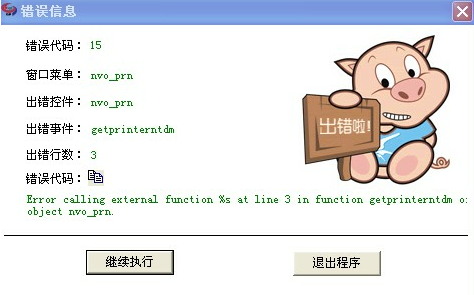
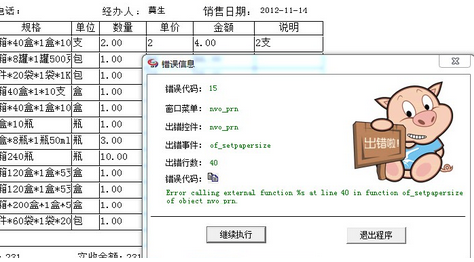
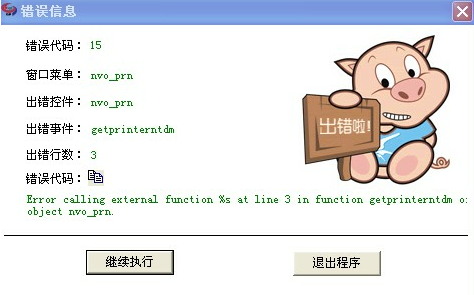
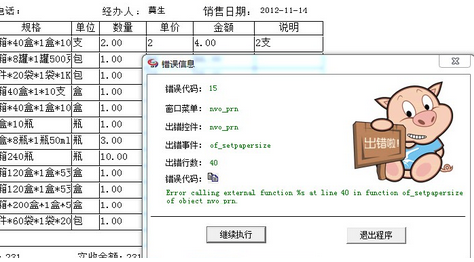

这个错误,是因为某些打印机不允许修改默认纸张大小造成的。
解决办法:
第一步.在打印设置中,先设置自定义纸张大小(具体参考实际大小)

第二步.打印一张纸,看设置的纸张大小有没有起效。如果起效,打印结束停止的位置刚好是撕纸线上。
第三步.到打印设置中,打印方式选择为按“A4”纸打印。
您可以通过以下途径获取打印报表
打印报表文件是一个psr结尾的文件,如下图
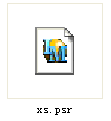
按以下步骤,即可安装好打印报表
注意:每个单据的文件名称都不同
销售单 xs.psr
进货单 jh.psr
入库单 rk.psr
出库单 ck.psr
调拨单 db.psr

通常是在使用食品、医药版本后,将数据连接致胜管家中,启动致胜管家会弹出这个提示。因为致胜管家没有先进先出的功能,所以需要先使用食品版本打开软件,在系统设置中将成本算法调整为”加权平均“,然后致胜管家就可以正常打开了。
正确使用和配置迷你SQL的基本步骤
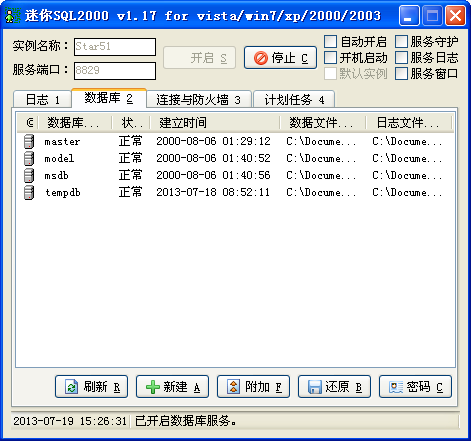
步骤一:下载一个miniSQL软件,在D盘下面新增一个文件夹,将miniSQL解压后放置在里面,运行里面的Sql2k.exe。
步骤二:运行Sql2k.exe后,主界面如上图。有四个标签分别为:日志、数据库、连接与防火墙、计划任务。点击“数据库”标签,如上图
步骤三:点击附加按钮,选择需要附加的数据库文件。
默认的数据名称为HZGJP_DATA,需要手动修改为HZGJP
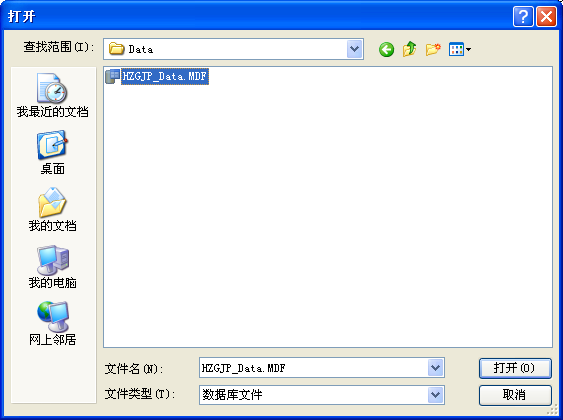
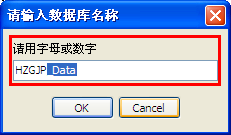
附加完成后如下图
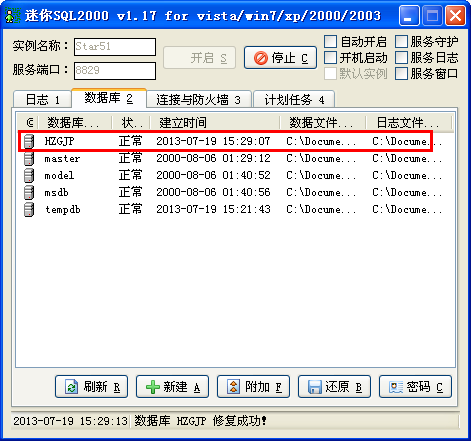
步骤四:点击“密码”按钮,修改密码,密码设为“hzgjp”

步骤五:勾选右上角“自动开启”,“开机启动”两项。
步骤六:修改软件目录下的config.ini参数
SQLCA.Database = HZGJP
SQLCA.ServerName =127.0.0.1,8829
SQLCA.LogPass=hzgjp
注意:密码需要与步骤四设置的密码相同。
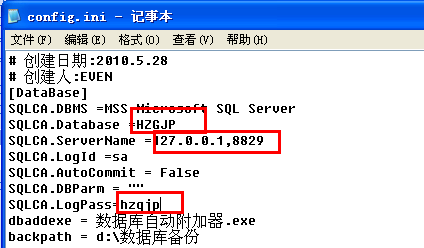
当您打开软件后,弹出这个窗口,说明你在用是老版本。在新版本中,我们优化了软件加密方式,采用更新强大的二次加密。所以您如果升级软件后,
首先需要联系我们帮你将加密狗升级,只有升级以后才可以继续使用。同时我们会提供一串加密狗激活码,每一个加密狗都对应一个唯一的激活码,请记住这个激活码,如果您将软件移动到别的电脑上,需要重新激活(加密狗不需要重新初始化了)
软件在一台电脑上只能运行一次,第二次双击桌面的快捷方式,系统会提示如下信息:
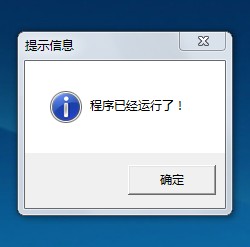
解决办法:
如果出现这种情况,可以先打开任务管理器,然后结束掉软件的进程。

致胜管家系列(服装、商品、医药、五金) 在5.0.0版本做了重大升级,因此需要对以前版本保存的数据做升级后,才能在新版本中使用。
升级数据,请联系软件开发公司。

所以在config.ini文件中,不可以修改SQLCA.Servername项的信息
如果已经修改了,请改回默认信息
使用msde数据库
SQLCA.Servername = 127.0.0.1 或者 SQLCA.Servername = .
使用miniSQL数据库
SQLCA.Servername = 127.0.0.1,8829
数据库连接失败,是软件安装好之后最容易出现的问题。
一般原因为数据库MSDE未安装好,或者已经安装了同类软件造成数据库冲突。
一般的解决办法有几种:
1.使用数据库修复工具。
到官网下载一个数据库修复工具包,解压后运行里面的修复工具。
2.重新安装msde
(需要注意,如果以前安装过MSDE数据库,并且知道数据库的密码,可以手动配置连接参数。无需卸载已安装的msde。)
第一步:在软件安装目录下方,有一个msde文件夹,运行setup.exe即可开始安装。等待安装进度结束后,点击“开始”——“程序”——“启动”——运行“Service Manager”,之后就可以在窗口右下角看到一个绿色小箱子的图标。
第二步:双击绿色小箱子,弹出如下窗口,点击开始按钮。
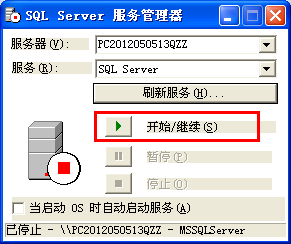
第三步:数据库已经安装好,再次打开我们的软件。
3.如果你通过上面的方法还是没有解决问题,可以向软件开发公司寻求帮助。